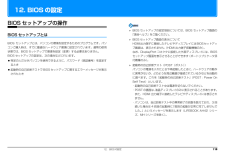Q&A
取扱説明書・マニュアル (文書検索対応分のみ)
"BIOS"1 件の検索結果
"BIOS"30 - 40 件目を表示
全般
質問者が納得パソコンのメモリ増設の際、相性問題が発生する場合があります。 昔は多発していましたが、最近ではなかなか発生しなくなりました。
しかし今回は不幸にも、相性問題が発生しているのかと思います。 同じ容量の他社のメモリにつけかえてはいかがでしょうか。
それでも解決しない場合は、マザーボード(メイン基盤)が増設に対応していない(すでに最大の認識できる容量)のかと思います。
4794日前view748
目次本書をお読みになる前に7. スリープ/休止状態本書の表記 . . . . . . . . . . . . . . . . . . . . . . . . . . . . . . . . . . . . . . . . . . . . . . . . . . .商標および著作権について . . . . . . . . . . . . . . . . . . . . . . . . . . . . . . . . . . . . . . .仕様確認表 . . . . . . . . . . . . . . . . . . . . . . . . . . . . . . . . . . . . . . . . . . . . . . . . . . .256スリープ/休止状態とは . . . . . . . . . . . .スリープ/休止状態にするうえでの注意スリープ/休止状態の設定変更 . . . . . . .電源プラン . . . . . . . . . . . . . . . . . . . . . . .フラットポイントの使い方 . . . . . . . . . . . . . . . . . ....
補足情報ディスプレイの表示について2 つのディスプレイで 1 つのデスクトップを表示するディスプレイの表示は、次のように切り替えることができます。1 つのディスプレイで表示する・ パソコン本体の液晶ディスプレイ・ 外部ディスプレイコネクタに接続した外部ディスプレイ・ HDMI 出力端子に接続したデジタルテレビ(HDMI 出力端子搭載機種のみ)ポートリプリケータ添付機種の場合は、次のディスプレイにも表示することができます。・ ポートリプリケータの外部ディスプレイコネクタに接続したアナログディスプレイ・ ポートリプリケータのデジタルディスプレイコネクタに接続したデジタルディスプレイ・ ポートリプリケータの DisplayPort コネクタに接続した外部ディスプレイ2 つのディスプレイで同時に表示する・ パソコン本体の液晶ディスプレイと、接続した外部ディスプレイ・ パソコン本体の液晶ディスプレイと、接続したデジタルテレビ(HDMI 出力端子搭載機種のみ)ポートリプリケータ添付機種の場合は、次の組み合わせもお使いいただけます。・ パソコン本体の液晶ディスプレイと、外部ディスプレイコネクタに接続した外部ディスプレイ・ ...
補足情報お使いになるうえでの注意インテル WiDi を使う(搭載機種のみ)インテル WiDi をお使いになるには、本パソコンの他に次のものが必要です。この項目は、インテル WiDi 搭載機種の方のみお読みください。・ 別売のインテル WiDi 用の受信アダプターここでは、インテル WiDi を使うために必要なものや、接続方法について説明してインテル WiDi 用の受信アダプターの対応状況については、次のホームページいます。をご覧ください。http://azby.fmworld.net/support/shuuhen/ihv/インテル WiDi とは・ インテル WiDi 用の受信アダプターに接続可能な、別売のテレビや外部ディスプレイ(1280 × 720 ドット以上の解像度をサポートしたもの)インテル WiDi(ワイダイ)とは、このパソコンに搭載されている無線 LAN 機能を同時に使用できるディスプレイは、パソコン本体の液晶ディスプレイと、インテ利用して、パソコンの画面やパソコンに保存している動画などをワイヤレスでテレル WiDi で表示しているディスプレイの2つまでです。ビや外部ディスプレイに表示する機能で...
補足情報クイックスタート機能をお使いになるうえでの注意次のようなソフトウェアや機能を使う場合は、 (スタート)の順にクリックし、パソコンを一度シャットダウンしてから行ってください。・ ワンプッシュフォトコピー(搭載機種のみ)・ トラブル解決ナビクイックモードでご利用になる場合は、AC アダプタを接続してお使いになるこ・ BIOS の起動テレビの録画予約をしている場合、それぞれのモードで終了すると、次のようにとをお勧めします。クイックモードで Windows を終了するときは、バッテリ残量が十分に残っているかご注意ください。バッテリ残量が少なくなると、クイックモードで Windows を終了したとき、自動作します(テレビ機能対応機種のみ)。・ クイックモードで終了した場合は、ログオフせずにスリープに移行します。・ エコクイックモードで終了した場合は、ログオフせずに休止状態に移行します。動的に休止状態に移行します。その場合、Windows のスタートは、休止状態か次の機能は、クイックスタート機能でクイックモードになっているときは、ご利らの復帰となりますので、クイックモードでの Windows のスタートよりも時間...
補足情報BIOS セットアップを終了する変更した設定を有効にするためには、設定内容を保存しておく必要があります。BIOS セットアップを終了せずに設定内容を保存する次の操作を行って、設定内容を保存してから BIOS セットアップを終了してくださ次の操作をすると、いったん設定内容を保存した後、続けて他の項目をい。設定できます。1.「終了」(「Exit」 メニューの)「変更を保存する」(「Save Changes」)1 【Esc】キーを押します。を選択し、【Enter】キーを押します。「終了」「Exit」()メニューが表示されます。サブメニューを表示している場合は、終了」「メニューが表示されるまで、Esc】【キーを 2 ∼ 3 回押してください。(2 【↑】キーまたは【↓】キーを押して「変更を保存して終了する」「ExitSaving Changes」)を選択し、【Enter】キーを押します。「変更した内容を保存しますか?」「Save configuration changes(now?」)というメッセージが表示されます。2.【←】キーまたは【→】キーで「はい」「Yes」()を選択し、【Enter】キーを押します。次...
12. BIOS の設定BIOS セットアップの操作BIOS セットアップの設定項目については、BIOS セットアップ画面のBIOS セットアップとは「項目ヘルプ」をご覧ください。BIOS セットアップ画面の表示についてBIOS セットアップとは、パソコンの環境を設定するためのプログラムです。パソHDMI 出力端子に接続したテレビやディスプレイには BIOS セットアッコンご購入時は、すでに最適なハードウェア環境に設定されています。通常の使用プ画面は、表示されません(HDMI 出力端子搭載機種のみ)。状態では、BIOS セットアップで環境を設定(変更)する必要はありません。なお、DisplayPort コネクタに接続した外部ディスプレイには、BIOSBIOS セットアップの設定は、次の場合などに行います。セットアップ画面を表示させることができます(ポートリプリケータ添特定の人だけがパソコンを使用できるように、パスワード(暗証番号)を設定す付機種のみ)。るとき起動時の自己診断テスト(POST(ポスト))起動時の自己診断テストで BIOS セットアップに関するエラーメッセージが表示パソコンの電源を入れたときや再起...
補足情報BIOS をご購入時の設定に戻すBIOS のパスワード機能ここでは、設定を変更した BIOS を、ご購入時の状態に戻す手順について説明してこのパソコンでは、不正使用を防止するために BIOS パスワードを設定することがいます。できます。パスワードを設定すると、正しいパスワードを知っている人以外はこの1 BIOS セットアップを起動します。パソコンを使用できなくなります。BIOS のパスワードは Windows が起動する前の設定なので、Windows のログオ2 【Esc】キーを押します。ンパスワードよりもさらにセキュリティを高めたいときに有効です。「終了」「Exit」()メニューが表示されます。(3 【↑】キーまたは【↓】キーを押して「標準設定値を読み込む」「LoadBIOS のパスワードを設定するとできることSetup Defaults」)を選択し、【Enter】キーを押します。BIOS のパスワードを設定すると、次の場合にパスワードの入力を要求され、パス確認のメッセージが表示されます。ワードを知っている人のみこのパソコンを使用できるようになります。(【Enter】4 【←】キーまたは【→】キーで...
補足情報■ エラーメッセージメッセージ一覧このパソコンが表示するメッセージの一覧は、次のとおりです。このパソコンが表示するメッセージの一覧は、次のとおりです。メッセージ中の「n」このマニュアルに記述されていないエラーメッセージが表示された場合は、「富士通には数字が表示されます。また、メッセージは機種により異なります。パーソナル製品に関するお問い合わせ窓口」またはご購入元にご連絡ください。<F1>キーを押すと継続、<F2>キーを押すとBIOSセットアップを起動します。■ 正常時のメッセージパソコン本体や周辺機器が正常の場合は、BIOS のメッセージは自動では表示されません。正常時に BIOS のメッセージを表示させる場合は、パソコンを起動して FUJITSUのロゴ画面が表示されている間に【Esc】キーを押します。(Press <F1> to Continue or <F2> to Enter SetupまたはPress <F1>to resume, <F2> to Enter Setup)起動時の自己診断テストでエラーが発生したとき、OS を起動する前にこのメッセージが表示されます。【F1】キーを押すと発生して...
補足情報BIOS が表示するメッセージ一覧上記のように処置してもまだ同じメッセージが表示される場合や、次の「メッセージ一覧」に当てはまるメッセージがない場合は、パソコン本体が故障している可能性があります。「富士通パーソナル製品に関するお問い合わせ窓口」またはご購入元パソコンを起動した直後に、画面上にメッセージが表示される場合があります。これらのメッセージは「BIOS セットアップ」という、パソコンの環境を設定するためのプログラムが表示しています。にご連絡ください。「富士通パーソナル製品に関するお問い合わせ窓口」のご利用については、 『取扱説明書』−「サポートのご案内」をご覧ください。メッセージが表示されたときはパソコン本体や周辺機器に問題があると、パソコンを起動したときにエラーメッセージが表示されます。エラーメッセージが表示された場合は、次の手順に従って処置をしてください。1 BIOS セットアップの設定値を確認します。BIOS セットアップに関するエラーメッセージが表示された場合は、BIOSセットアップを起動して各項目の値が正しいか確認してください。また、BIOS セットアップの設定値をご購入時の設定に戻し...
補足情報Non-System disk or disk errorCheck date and time settingsReplace and press any key when ready日付と時刻の設定値が正しくありません。フロッピーディスクドライブに、起動ディスク以外のフロッピーディスクをセッ設定値を確認し、正しい値を設定し直してください。トしたまま、電源を入れたときに表示されます。System CMOS checksum bad - Default configuration usedフロッピーディスクを取り出して、【Space】キーなどを押してください。CMOS RAM のテストでエラーが発見されたため、標準設定値が設定されたことNTLDR is missingを示しています。【F2】キーを押して BIOS セットアップを起動し、設定を保存して再起動してくだPress any key to restartフロッピーディスクドライブに、起動ディスク以外のフロッピーディスクをセッさい。再起動してもこのメッセージが表示される場合は、バックアップ用バッテリトしたまま、電源を入れたときに表示されます。が消...
- 1